主页 > 经验 >
华为Mate9桌面布局修改教程
华为Mate9桌面布局修改教程。手机桌面上可以放置很多的应用图标,一般情况下都是够用的,但是难免有人会觉得不够用,这个时候我们只需更改桌面布局即可容纳更多的应用图标,当然也是可以更少的应用图标,看个人需求,本期小编就教大家Mate9桌面布局修改方法。

相关教程:华为Mate9后台耗电应用查看教程
1)首先用手指在桌面空白处长按,长按以后就会进入桌面编辑模式,在桌面编辑模式我们点击右下的【设置】图标。(如下图)
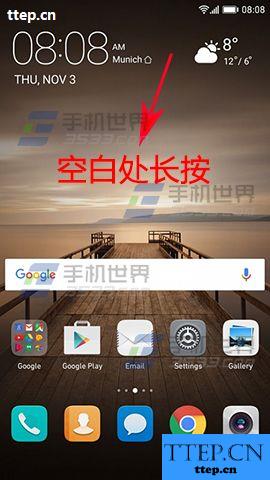
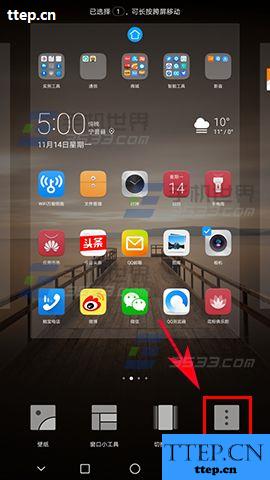
2)接着只需点击【桌面布局】就会弹出二层菜单,选择需要的布局即可修改。(如下图)
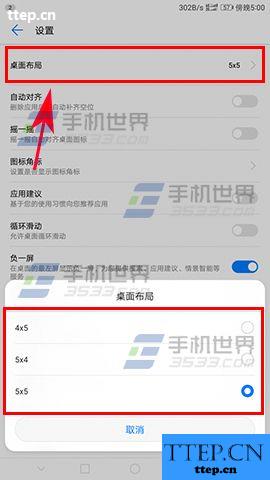

相关教程:华为Mate9后台耗电应用查看教程
1)首先用手指在桌面空白处长按,长按以后就会进入桌面编辑模式,在桌面编辑模式我们点击右下的【设置】图标。(如下图)
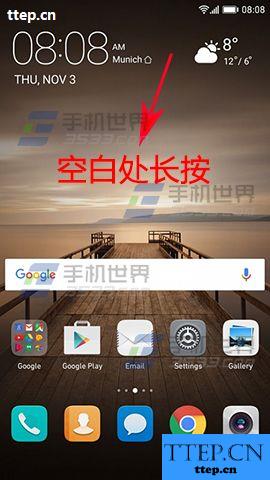
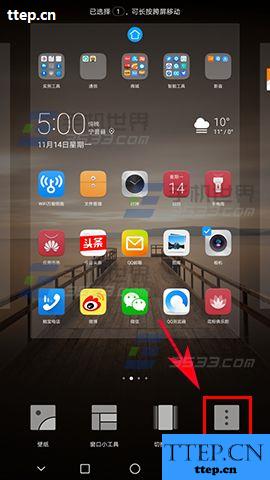
2)接着只需点击【桌面布局】就会弹出二层菜单,选择需要的布局即可修改。(如下图)
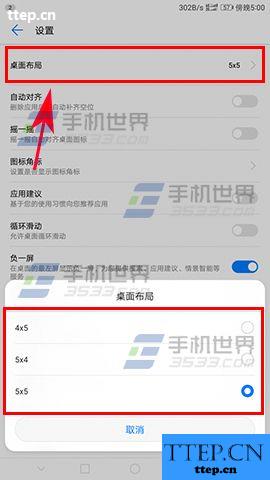
- 上一篇:手机QQ如何快速分享QQ群
- 下一篇:手机QQ短视频怎么添加贴纸
- 最近发表
- 赞助商链接
